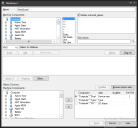[新しいクエリ] ダイアログ ボックスについて
[新しいクエリ] ダイアログボックスボックスでは、インベントリ データに基づいてクエリを作成できます。 このダイアログボックスを表示するには、[ネットワーク表示] で [クエリ] > [マイクエリ] をクリックします。 修正するクエリ グループを選択します。 既存のクエリを修正するには、クエリを右クリックして、[プロパティ] をクリックします。 新しいクエリを作成するには、既存のクエリ グループを右クリックし、[新しいクエリ] をクリックします。
このダイアログ ボックスには次の機能があります。
- 名前:クエリ グループ内のクエリを識別します。
- コンピュータ コンポーネント :クエリがスキャンするインベントリ コンポーネントおよび属性を一覧表示します。
- 関係演算子 :関係演算子を一覧表示します。 これらの演算子によって、あるコンポーネントのどの記述値がクエリを満たすかが決まります。
Like 演算子は新しい関係演算子です。 ユーザがクエリにワイルドカード (*) を指定していないと、演算子によって文字列の両端にワイルド カードが追加されます。 次に、演算子の使用例を 3 つ示します。
Computer.Display Name LIKE "Bob's Machine" の場合はComputer.Display Name LIKE "%Bob's Machine%"
Computer.Display Name LIKE "Bob's Machine*" の場合はComputer.Display Name LIKE "Bob's Machine%"
Computer.Display Name LIKE "*Bob's Machine" の場合はComputer.Display Name LIKE "%Bob's Machine"
- スキャンされた値を表示 :選択されたインベントリ属性の受け入れ可能な値を一覧表示します。 [値を編集] フィールドに手動で適切な値を入力したり、選択した値を編集したりすることもできます。 選択した関係演算子が [存在します] または [存在しません] の場合は、記述値は不要です。
- 論理演算子 :複数のクエリ文同士の関係を決定します。
- AND:クエリを満たすには、前のクエリ文と挿入する文の両方が true である必要があります。
- OR :クエリを満たすには、前のクエリ文と挿入する文のいずれかが true である必要があります。
- 挿入:新しい文をクエリ リストに挿入し、新しい文と他の文を、リストの論理演算子に従って関係付けます。 文として有効なクエリ文を作成するまで、このボタンは選択できません。
- 編集:選択したクエリ文を編集します。 変更が終了したら、[更新] をクリックします。
- 複数挿入:リストから値を選択し 1 度に挿入する代わりに、クエリで複数のコンポーネント値を入力できます。 値のリストをボックスに貼り付け、値の区切り文字を指定します。 [解析] ボタンをクリックすると、解析された値が表示されます。 値が正しい場合、[挿入] をクリックして値をクエリに追加します。
- 削除:選択した文をクエリ リストから削除します。
- すべて消去 :すべての文をクエリ リストから削除します。
- クエリ リスト :クエリに挿入された各文と、その文と他のリストされた文との論理的関係を一覧表示します。 グループ化された文はかっこで囲まれます。
- グループ() :選択した文をグループ化し、他の文に対して評価する前に選択した文同士で評価します。
- グループ化の解除 :選択したグループ化されている文のグループを解除します。
- フィルタ :デバイス グループを表示する [クエリ フィルタ] ダイアログ ボックスを開きます。 デバイス グループを選択することによって、選択したグループに含まれているデバイスのみをクエリの対象にします。 グループを選択していない場合は、クエリはグループのメンバシップを無視します。
- 列を選択 :このクエリのクエリ結果リストに表示される列の追加や削除を行います。コンポーネントを選択し、右矢印ボタンをクリックして、コンポーネントを列のリストに追加します。 [エイリアス] および [ソート順] のテキストを手動で編集できます。 変更結果はクエリ結果リストに表示されます。
- 限定条件 :[限定条件] ボタンは、データベース内の 1 対多数の関係の結果を制限するために使用します。これがないと、検索結果セットに同じコンピュータが無数に返されます。たとえば、会社の各デバイスにインストールされている Microsoft Word のバージョンを確認する場合は、クエリ ボックスに「Computer.Software. Package. Name = 'Microsoft Word'」と入力し、[列を選択] リストで [Computer.Software.Package.Version] を選択します。 ただし、ソフトウェアのバージョンを単に一覧表示するだけでは、各デバイスにインストールされているすべてのソフトウェアのすべてのバージョンが一覧表示されてしまいます。 この問題を解決するには、バージョンを Microsoft Word のものだけに限定します。[限定詞] ボタンをクリックし、「Computer.Software.Package. Name = "Microsoft Word"」と入力します。これで、Microsoft Word のバージョンだけが返されます。
- 保存 :現在のクエリを保存します。 クエリを実行前に保存すると、コア データベースのリストに保存され、明示的に削除するまでそこに残ります。
NOTE: 表示順序でのクエリ文の実行
グループを作成していない場合は、このダイアログに一覧表示されたクエリ文は下から上に向かって実行されます。関連するクエリ項目は、グループとして評価されるようにグループ化されていることを確認してください。 グループ化されていない場合は、クエリの結果が、期待したものと異なる場合があります。